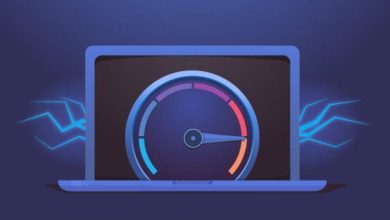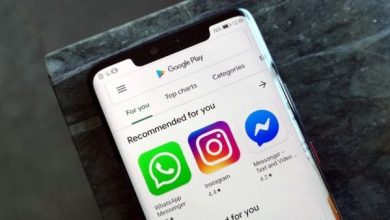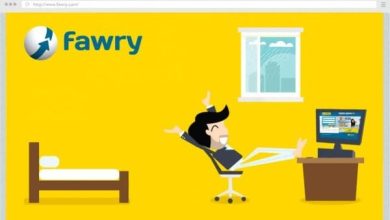طريقة الحصول على اسم المستخدم وكلمة المرور We

طريقة الحصول على اسم المستخدم وكلمة المرور We يمكنك التعرف عليها عبر موقع البلد ، حيث نناقش طريقة الحصول على اسم المستخدم وكلمة المرور We، حيث أن ذلك الأمر من الأمور الشائعة للغاية التي تشغل أذهان العديد من الأشخاص، حيث أنه بالتأكيد العديد من الأشخاص ترغب في إجراء العديد من التغييرات في إعدادات الراوتر، وبما إنه هذا الأمر مهم للغاية سوف نتعرف عليه بالتفصيل في المقال.
كيفية التعرف على اسم المستخدم وكلمة المرور للراوتر we
في حالة رغبة المستخدم في التحكم في اللوحة الخاصة بالراوتر لابد أن يكون على علم كافي بالاسم الخاص به وكلمة المرور، في حالة عدم تذكر باسورد الراوتر هناد العديد من الطرق التي يمكن من خلالها تذكر كلمة السر، حيث أن هذا يؤدى إلى الأمان الخاص بالراوتر الخاص بالمستخدم.
طريقة الحصول على اسم المستخدم وكلمة المرور We
1_ من خلال الموقع الرسمي للشركة
في تلك الفقرة سوف نتعرف على طريقة الحصول على اسم المستخدم وكلمة المرور We:
- لابد أن يقوم العميل بتسجيل الدخول على الموقع الرسمي الخاص بشركة We، يتم الدخول من هنا.
- لابد أن يعمل الشخص على تسجيل كلمة أدمن في المستطيل المخصص باسم Name.
- في تلك الخطوة يعمل الشخص على كتابة كلمة المرور المسجلة خلف الراوتر بجانب خانة كلمة المرور الافتراضية.
- يتم الضغط على كلمة الوصول.
- في تلك الخطوة يتم الانتقال إلى الإعدادات الخاصة بالراوتر من أجل تغيير الاسم الخاص بالعميل وكلمة السر.
- يتم التواصل على رقم 16511 من أجل الاستعلام عن اسم المستخدم وكلمة السر الخاصة بشبكة المستخدم على الانترنت.
- سوف يتم إرسال نصية على هاتف المستخدم والتي تتضمن اسم المستخدم وكلمة المرور الخاصة بالشبكة والذي قام بتسجيله.
- يتم النقر على قائمة quick setup ويتم إدخال username و password.
ولا تتردد في زيارة مقالنا عن: باقة 200 جيجا we مميزاتها وطريقة الاشتراك
2- القيام بإعادة ضبط المصنع Reset وتغيير كلمة المرور
- يتم التأكيد على أن جميع الأجهزة الخاصة بالراوتر بدون أي استثناء لديها زر صغير الحجم يتم إطلاق عليه اسم Reset، من خلال هذا الزر يتمكن المستخدم من حذف أي إعدادات خاصة بالراوتر من خلال الضغط على هذا الزر للعديد من الثواني.
- عند الضغط على هذا الزر يتم إعادة جميع الإعدادات الخاصة بالراوتر إلى الوضع الطبيعي، وبعدها يتمكن العميل من الدخول بكل سهولة إلى الإعدادات الخاصة بك من جديد.
- يتمكن المستخدم في تلك الحالة بإدخال اسم المستخدم وكلمة المرور الافتراضية في الصفحة الظاهرة أمامه والتي من خلالها يتم الانتقال إلى إعدادات الراوتر والقيام بتحديث كلمة السر.
3- عبر جهاز كمبيوتر
من خلال جولتنا مع مقال اليوم طريقة الحصول على اسم المستخدم وكلمة المرور We، يتمكن المستخدم أيضًا من الحصول على كلمة المرور الجديدة الخاصة براوتر شركة تي أي داتا من خلال قراءة الخطوات التالية:
- يقوم المستخدم بتوصيل جهاز الكمبيوتر على الراوتر الخاص به.
- من الممكن أن يقوم المستخدم باستعمال المتصفح ومن خلاله يقوم بكتابة IP الخاص بحساب te data.
- من خلال صفحة الإعدادات يقوم المستخدم بالنقر على كلمة WLAN والتي تكون موجودة على يسار الصفحة.
- ستظهر أمام المستخدم أيقونة بها العديد من الاختيارات، يقوم المستخدم باختيار WPA pre-shared key.
- بعد جميع تلك الخطوات يتمكن العميل من تغيير الباسورد الخاص بالراوتر بكل سهولة من خلال الضغط على زر submit.
4- عبر استخدام كلمة المرور واسم المستخدم الافتراضيين
- في حالة عدم تذكر المستخدم إلى كلمة المرور الخاصة براوتر we، فإنه قد يتمكن المستخدم من إعادته من خلال وسيلتين وهذا مع اعتبار أن اسم المستخدم ثابت لدى جميع أجهزة راوتر we الجديد او tedata القديم حيث أن جميعهم هو admin.
- قد يتمكن المستخدم من إعادة اسم المستخدم أو كلمة المرور الافتراضية الخاصة بالراوتر من خلال تجربة الاسم وكلمة المرور الافتراضية الموجودة على الراوتر فقد تكون كما هي ولم يتم تغييرها من الأساس.
- تتم طريقة أخري من خلال قيام المستخدم بإعادة ضبط المصنع لدى الراوتر من خلال الضغط على زر Reset المتواجد خلف الراوتر في فتحة عميقة، لابد أن يتم الضغط عليها لمدة قليلة ولكن باستمرار.
5- عبر الطريقة المجانية
من خلال تلك الفقرة سوف نتعرف على الطريقة الصحيحة من أجل تغيير كلمة مرور الواي فاي في الراوتر بشكل مجاني:
- يتم النقر على كلمة Network من خلال اللائحة الجانبية.
- توجد العديد من الاختيارات يتم من خلالها اختيار كلمة Wlan.
- يتم النقر على كلمة Security.
- يتم البحث عن تغيير كلمة السر من خلال اختيار WPA Pass.
- في تلك الخطوة الأخيرة يتم تغيير الباسورد وبعدها يتم حفظ التغييرات من خلال النقر على كلمة Submit.
6- خلال برنامج My We
في تلك الفقرة سوف نتعرف على طريقة حصول المستخدم على اسم العميل أو كلمة السر من خلال التطبيق الخاص ب My We:
- تستطيع الدخول على البرنامج من هنا
- لابد من النقر على الثلاث أشرطة الموجودة في يمين الصفحة في حالة ما إذا كنت تستخدم اللغة الإنجليزية أو أعلى يسار الشاشة ما إذا كان العميل يستخدم اللغة العربية.
- سوف يظهر للعميل اختيار من خلالها يتم التعرف على التعرف على اسم المستخدم وكلمة المرور من خلال برنامج My We وهو Home Internet Username/Password.
ولا يفوتك قراءة مقالنا عن: فاتورة التليفون الأرضي من المصرية للاتصالات بالاسم من خلال الموقع الرسمي أو من خلال تطبيق My We
7. عن طريق جهاز الراوتر
حيث أن جميع أجهزة الراوتر يكون مضاف عليها ملصق فى الخلف من خلاله يتم كتابة اسم المستخدم وكلمة المرور، حيث أن تلك الطريقة تعتبر من أكثر الطرق ملائمة إلى العديد من الأشخاص.
8. كتالوج الراوتر
في تلك الفقرة يتم التأكيد على أن داخل علبة الراوتر كتالوج من خلاله يتم الوصول إلى كلمة المرور الافتراضية الخاصة بالراوتر بكل سهولة.
9. موقع لمعرفة بيانات الراوتر
من الممكن الوصول إلى اسم المستخدم أو كلمة المرور من خلال وجود العديد من المواقع التي يوجد بها البيانات الافتراضية لجميع أجهزة الراوتر في العديد من أنحاء العالم، يتم ذلك من خلال دخول المستخدم إلى الموقع وتحديد نوع الراوتر وبعدها يتم ظهور جميع بيانات الراوتر، يتم الدخول من هنا.
كيفية تغيير كلمة مرور راوتر we الافتراضية من موديل zte
لابد من التأكيد على أن اسم العميل أو كلمة المرور الخاصة براوتر شركة WE تكاد تكون معروفة لدى معظم موديلات راوتر تى اى داتا من نوع ZTE بشكل كبير، لكنها قد تتغير في حالة الراوتر الجديد.
في حالة التحدث عن أجهزة راوتر شركة WE والتي تكون من موديل zte يكون اسم المستخدم هو admin وكلمة المرور admin أيضًا، حيث أن الكلمة بأكملها تكون بالحروف الصغيرة وليست كبيرة وباللغة الإنجليزية وليست العربية كما هي أمامك تماماً.
طريقة ضبط إعدادات الراوتر للعمل بشكل صحيح
- في حالة ما إذا ذهب العميل إلى موقع شركة وي من أجل تقديم طلب للحصول على راوتر، يتم تقديم كلمة مرور واسم مستخدم إلى العميل جديدة لا يتم استخدامها من قبل.
- يتم تحديد سرعة الانترنت الخاصة بكل شهر، لكن لابد من التأكيد على المستخدم أن يتعرف على طريقة الحفاظ على سرعة الانترنت حتى لا يؤدى إلى انتهاء الباقة قبل المدة المحددة إلى تجديدها.
- بعد مرور فترة من الزمن يذهب العميل من أجل الحصول على الراوتر الخاص به، ومن بعد ذلك يحصل على ورقة داخلية من خلالها يتعرف على أفضل طريقة من أجل تشغيل الراوتر، وقد يكون بتلك الورقة اسم المستخدم وكلمة السر الخاصة به.
طريقة حماية الراوتر من الاختراق والسرقة
- في حالة ما إذا قام الشخص بتغيير أي معلومات أو بيانات خاصة بالراوتر فإنه تظهر لديه شاشة جديدة من خلالها يتم ظهور العديد من الخيارات الهامة جدا، لكن لابد من أن يقوم بالنقر على كلمة wps، والتي تظهر مباشرة أمام المستخدم.
- من المهم التأكيد على ظهور علامة أمام المستخدم ولابد أن يأخذ في الاعتبار على عدم تفعيل تلك العلامة، ومن بعد ذلك لابد من النقر على على كلمة تم المتواجدة أسفل تلك الصفحة.
- في حالة ما إذا تأكد العميل من عدم تفعيل تلك العلامة بشكل تام لابد أن يقوم بحفظ شبكة الواي فاي من حدوث أي اختراقات أو سرقة التي يقوم بها العديد من الأفراد في تلك الفترة.
أهمية تغيير كلمة السر واسم المستخدم
- فيما يتعلق بأمان شبكة الكمبيوتر الخاصة بك يعتبر جهاز الراوتر هو الجهاز الأكثر أهمية في الحفاظ على أمان اتصالك بالإنترنت، حيث أنه هو المحور الأول والهام في عملية توصيل جميع الأجهزة والتحكم فيها بحيث يكون لديهم اتصال إنترنت سريع.
- من المهم معرفة أنه في حالة تثبيت إعدادات الراوتر في الأغلب تكون لديها كلمة مرور افتراضية يجب تغييرها على الفور لأسباب تتعلق بالأمان والسلامة.
- تضمن كلمة مرور الراوتر أن عددًا قليلاً فقط من المستخدمين الموثوق بهم يمكنهم الوصول إلى الويب باستخدام الجهاز، تضمن كلمة المرور الفريدة والقوية أنك تقوم بأمان من أي محاولات غير مرغوب فيها، يوصى بشدة بتغيير بيانات الاعتماد الأساسية دائمًا في فترة زمنية متساوية.
خدمات من الممكن تغييرها من خلال إعدادات الراوتر
من الممكن أن يقوم المستخدم بالعديد من الخدمات من خلال الإعدادات الخاصة بالراوتر:
- تحديد عدد معين من المستخدمين الشبكة الخاصة بالمستخدم.
- من الممكن أن يقوم المستخدم بعدم إظهار الشبكة.
- قد يتمكن المستخدم من تغيير اسم الشبكة.
في نهاية مقال طريقة الحصول على اسم المستخدم وكلمة المرور we، نكون قد تعرفنا على جميع الطرق الصحيحة الخاصة باسم المستخدم أو كلمة المرور، نرجو أن ينكون أجبنا على جميع تساؤلاتكم، لاتنسوا أن تقوموا بمشاركة المقال.